Googleフォトゴミ箱から完全に削除した写真を復元できる強力ソフト!
Googleフォトは、写真やビデオをクラウド上で簡単に管理できる便利なツールです。しかし、誤って写真をゴミ箱から完全に削除してしまった場合、復元する方法を知っていると便利です。この記事では、Googleフォトのゴミ箱から完全に削除した写真を復元する方法について詳しく解説します。

Part 1:Googleフォトから削除した写真はゴミ箱でどのくらいで保存できますか?
Googleフォトのゴミ箱で保存される期間は一般的に60日間です。削除した写真はゴミ箱に移動され、この期間内であれば復元が可能です。ただし、60日を過ぎると、ゴミ箱から削除され、写真は永久に復元できなくなります。
従って、誤って削除した写真を復元する場合は、削除から60日以内にゴミ箱を確認し、復元手順を実行することが重要です。期限切れ後はデータ復元に専用ソフトが必要です。
Part 2:Googleフォトから削除された60日以内の写真を復元する方法
Googleフォトから削除された60日以内の写真はゴミ箱から簡単に復元できます。以下の手順を試してみましょう。
▼ Googleフォトゴミ箱から削除した写真を復元する手順:
ステップ 1.Googleフォトアプリを起動してから、「コレクション」>「ごみ箱」を開きます。
ステップ 2.「選択」ボタンをタップして、復元したい写真を選択します。
ステップ 3.「復元」ボタンをタップすると復元完了です。
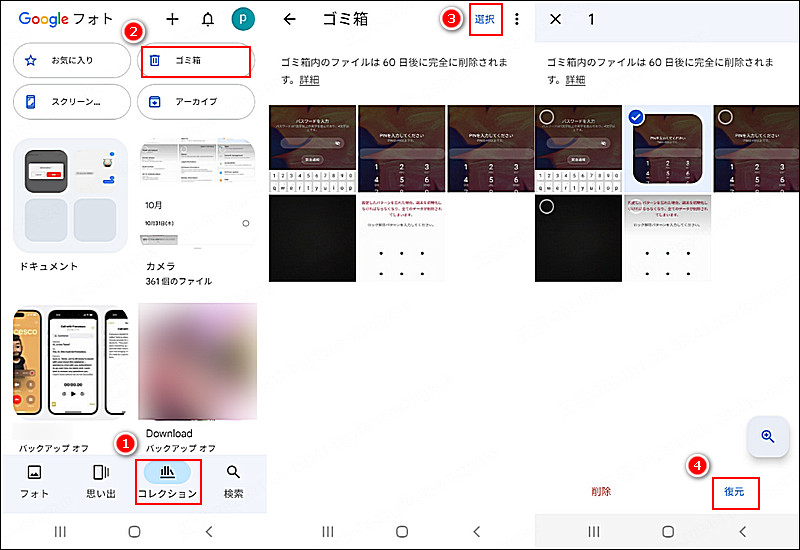
ただし、写真がゴミ箱内にない場合や一定期間が経過している場合は、プロなデータ復元ツールを利用しなければなりません。
Part 3:Googleフォトゴミ箱から完全に削除した写真を復元する方法
Googleフォトゴミ箱から写真を完全に削除してしまった場合、「iMyFone D-Back for Android」というアンドロイドデータ復元の専門家を利用しなければなりません。
▼ D-Back for AndroidでGoogleフォトゴミ箱完全に削除した写真を復元する手順:
まず上記のボタンによってこのデータ復元ソフトを無料でダウンロードし、起動しておきましょう。
ステップ 1.「Android端末からデータを復元します」を選択します。

ステップ 2.お使いのAndroidデバイスをパソコンに接続して、検索されたら、「開始」ボタンをクリックします。

ステップ 3.ソフトはAndroidデバイスのデータをスキャンしています。少々お待ち下さい。

ステップ 4.スキャン結果一覧で、復元したい写真を選択して、「デバイスへのリストア」を選択すると直接お使いのデバイスに復元します。
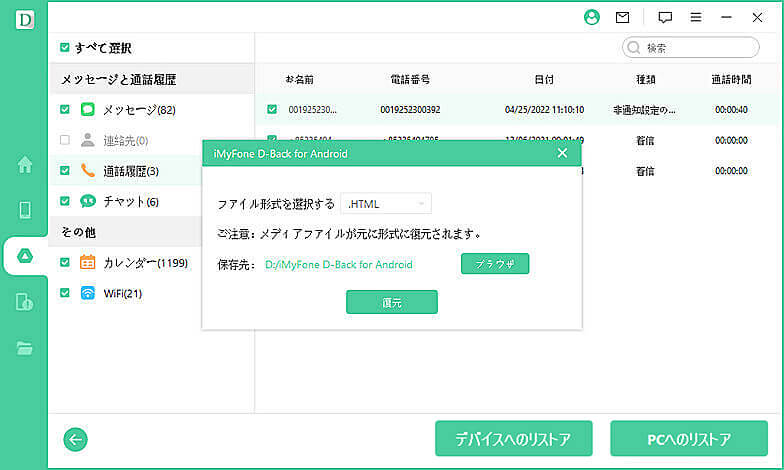
更に、「PCへのリストア」を選択すると、選択したデータをパソコンでバックアップすることもサポートします。
終わり
Google フォトのゴミ箱から完全に削除した写真を復元する方法は簡単です。ゴミ箱にアクセスし、復元したい写真を選択して復元ボタンをクリックするだけです。ただし、ゴミ箱内の写真は60日間しか保存されないため、超えるとデータの回復に特化したソフトウェアD-Back for Androidの利用をおすすめします。










